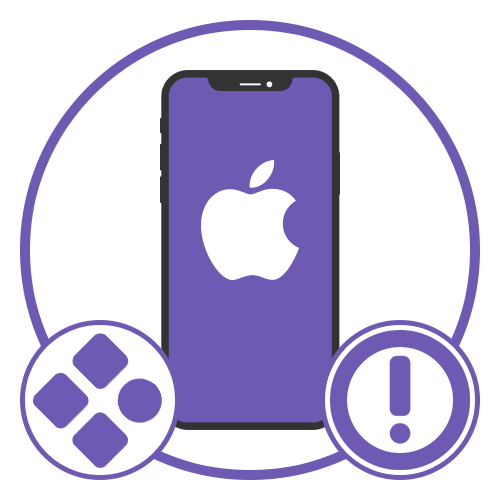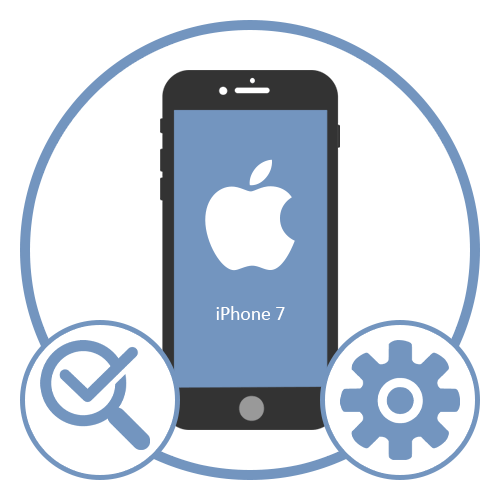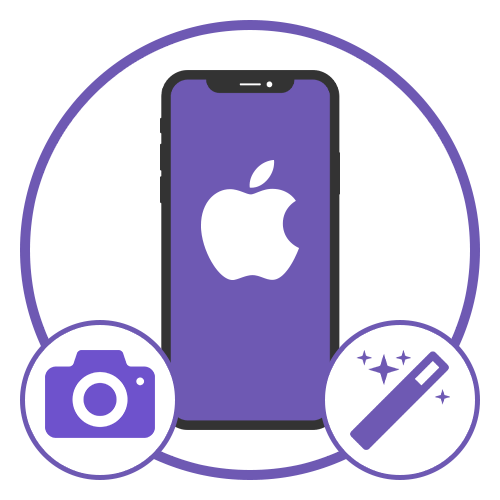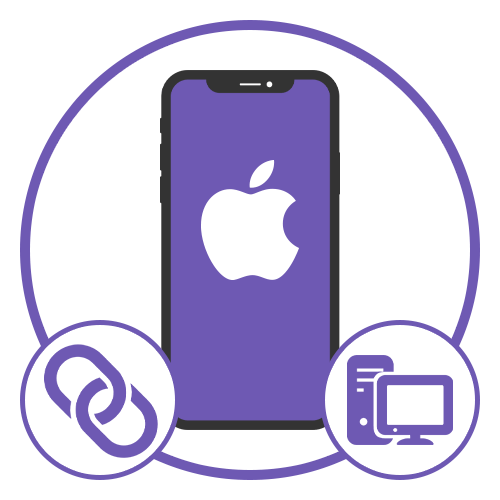Зміст
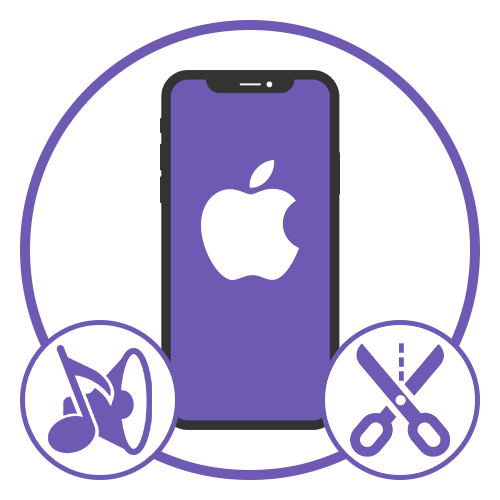
Спосіб 1: перетворення через iTunes
Єдиний стандартний і разом з тим залежить від комп'ютера спосіб обрізки музики полягає у використанні можливостей програми iTunes . Щоб перенести музику на iPhone після обрізки, в даному випадку доведеться скористатися синхронізацією по USB-кабелю або через iCloud при підключеній підписці.
Читайте також: обрізка музики в iTunes
- Для виконання поставленого завдання відкрийте програму, в рамках блоку «Медіатека» перейдіть на вкладку «Пісні» , клікніть правою кнопкою миші по композиції для обрізки і натисніть »завантажити" . Зверніть увагу, що дана дія, так само як і вся інструкція, актуальні тільки для пісень, які ви самі додали в медіатеку, тоді як захищені треки з Apple Music обробити не вийде.
- Розібравшись з додаванням треку, перейдіть на вкладку»завантажено" , відкрийте потрібний альбом і розгорніть додаткове меню «…» у правій частині. Тут, в свою чергу, необхідно вибрати пункт " деталі пісні» .
- У спливаючому вікні відкрийте сторінку «параметри» , встановіть галочки »початок" і «кінець» , на свій розсуд змініть значення в розташованих поруч полях відповідно до вимог. На жаль, прослуховувати результат в процесі не вийде, і тому необхідно заздалегідь знати відповідні таймкоди треку.
- По завершенні клікніть лівою кнопкою миші по рядку зі зміненим треком для вибору, розгорніть меню " Файл» на верхній панелі та в категорії " конвертувати» скористайтеся опцією " Створити версію у форматі AAC» . Якщо все було зроблено правильно і обрана композиція без DRM-захисту, почнеться перетворення, по завершенні якого в тому ж альбомі з'явиться новий оброблений трек.
- Щоб додати музику на Айфон після перетворення, необхідно знову клацнути правою кнопкою миші і скористатися опцією " додати до бібліотеки iCloud» . Якщо у вас немає дійсної підписки на Apple Music, використовуйте синхронізацію бібліотеки як альтернативу.
- Безпосередньо на смартфоні для прослуховування необхідно відкрити стандартний додаток «Музика» і знайти трек серед недавно доданих. Як можна помітити на нашому прикладі, музика була успішно обрізана і додана на пристрій без будь-яких сторонніх засобів.
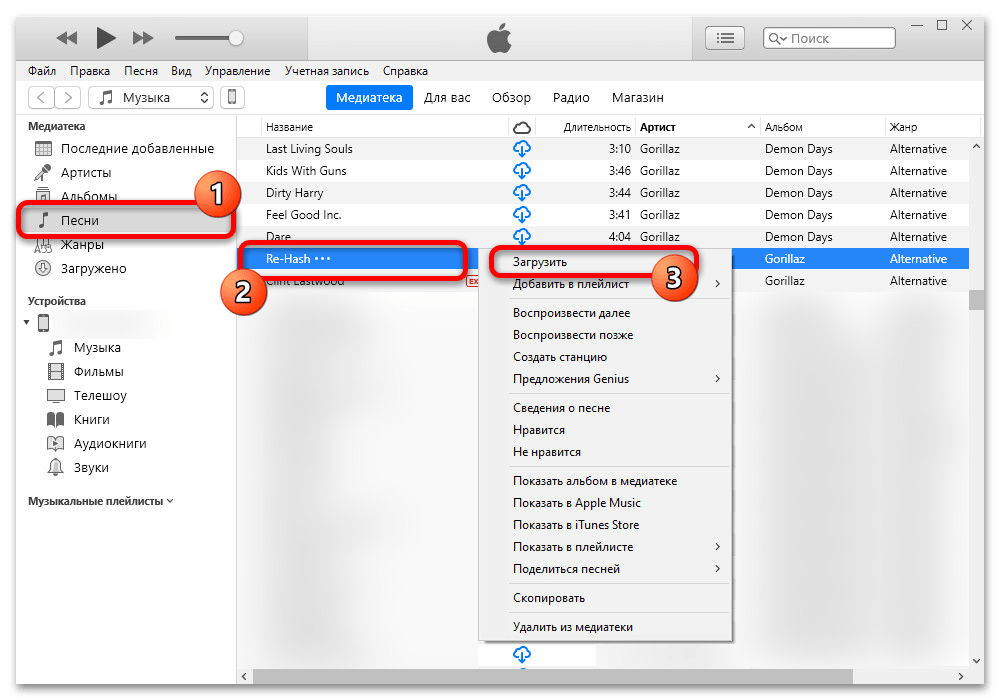
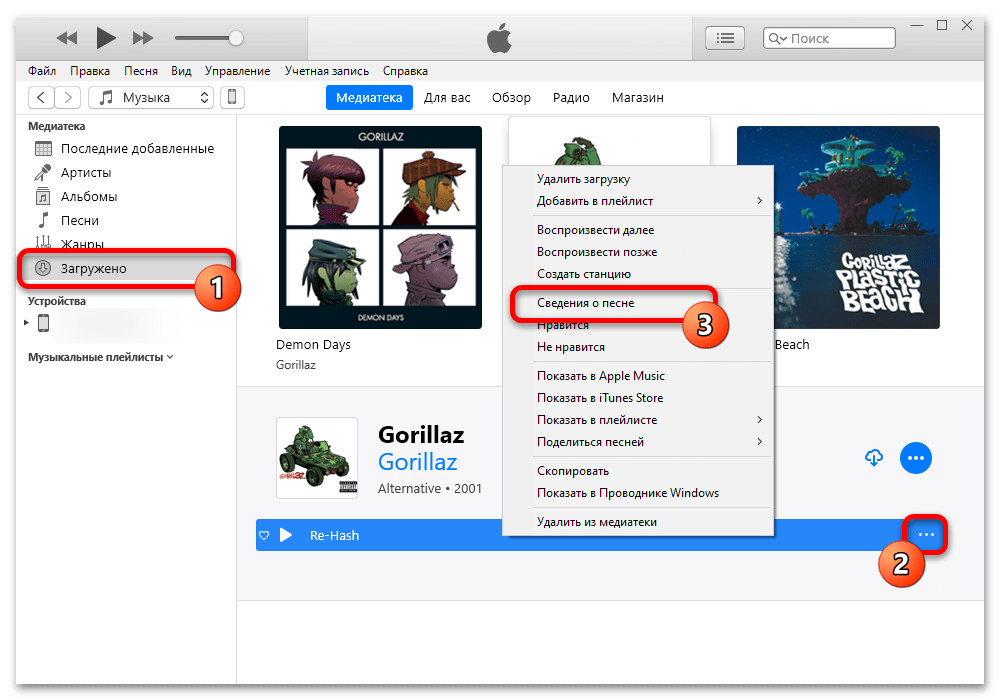
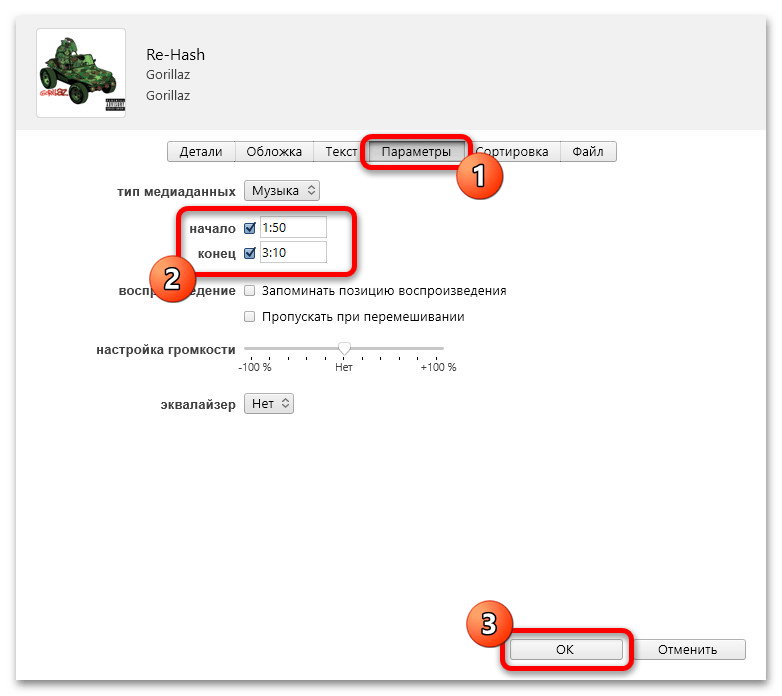
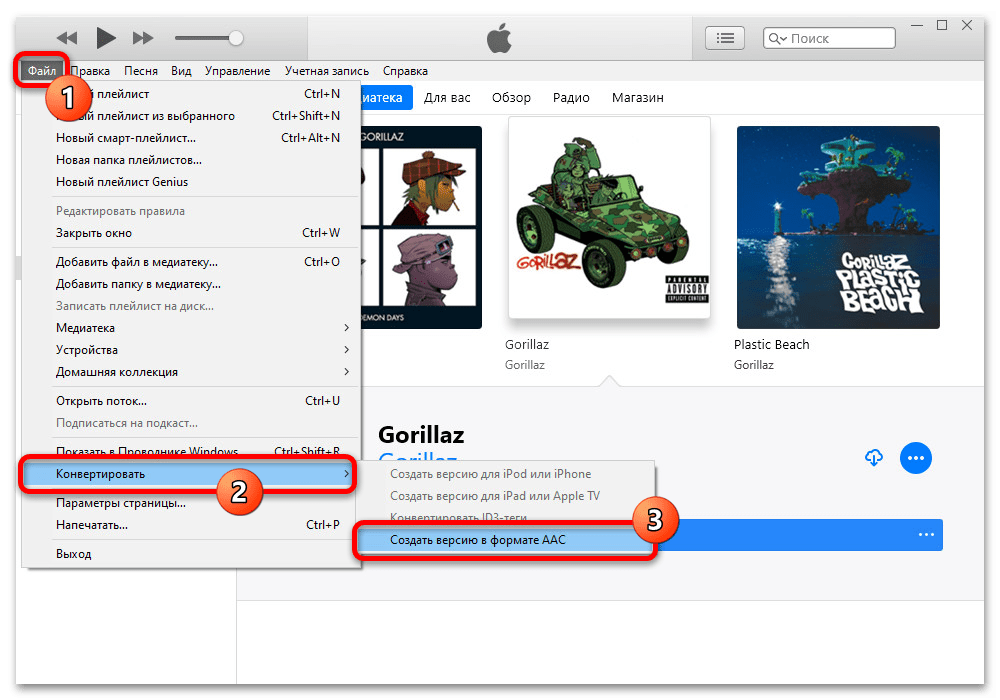
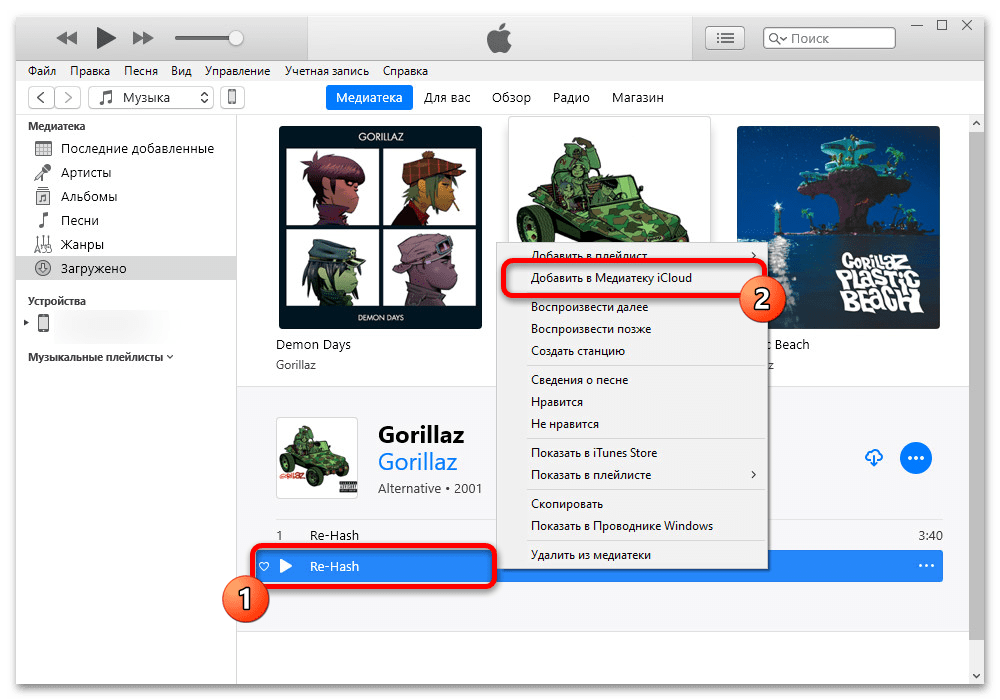
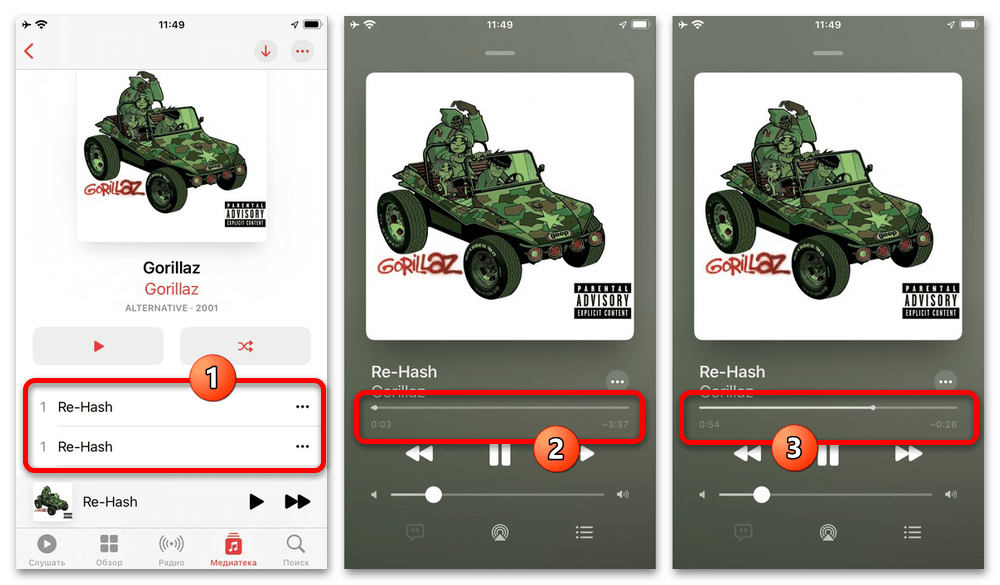
В той же час, якщо ви не користуєтеся стандартною»музикою" або вам потрібно обрізка для якихось інших цілей, файл композиції можна буде знайти в папці з завантаженнями iTunes на ПК і згодом перенести в інше відповідне місце. Як би там не було, дане рішення є найбільш простим і не вимагає якихось особливих засобів.
Спосіб 2: сторонні програми
Найбільш гнучким рішенням є сторонні аудіоредактори для iPhone, здатні проводити обрізку отриманих тим чи іншим способом треків і накладати додаткові ефекти. При цьому необхідно заздалегідь підготуватися і завантажити оригінали треків на пристрій, наприклад, через iCloud, так як на смартфонах Apple відсутня повноцінна файлова система.
Читайте також: створення Мелодії дзвінка на iPhone
Варіант 1: Mp3 Cutter
Досить зручний додаток MP3 Cutter надає мінімальний набір інструментів для роботи з музикою і не вимагає придбання будь-яких підписок. Особливо актуальним засіб буде, якщо вам потрібно створити рингтон для Айфона, так як саме на це націлені окремі функції.
- Завершивши встановлення Програми за вказаним посиланням, на головній сторінці торкніться шестірні у верхньому правому куті екрана та додайте хмарні сховища. Якщо ви віддаєте перевагу додавати треки безпосередньо з медіатеки пристрою або через iCloud, даний етап можна пропустити.
- Щоб зробити обрізку треку, на стартовому екрані відкрийте розділ " редагувати музику» і за допомогою нижньої панелі виберіть джерело. Використовувати можна на вибір локальну медіатеку «iTunes» з програми »Музика" , «iCloud» , «Dropbox» або «Google Drive» .
- На сторінці основного редактора, доступного після вибору пісні, можна скористатися двома режимами обрізки на вибір, будь то " оздоблення»
для вибору збереженого фрагмента або
" видалити частину»
для видалення певного шматка пісні та автоматичного склеювання решти частин.
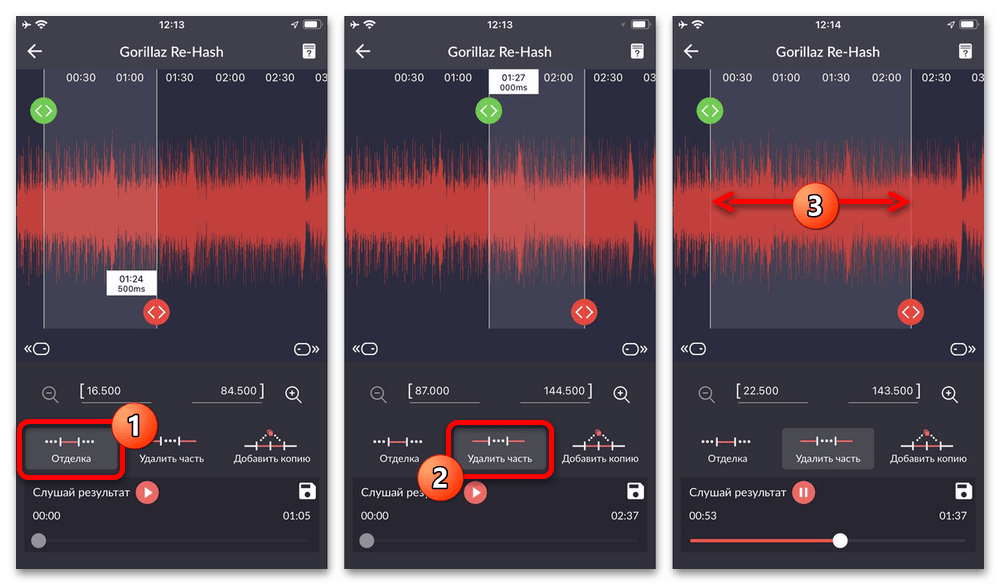
Використовуючи зазначені інструменти і значки стрілок у верхній частині редактора, зробіть обрізку відповідно до вимог, за необхідності використовуючи вбудований плеєр для прослуховування результату. По завершенні в нижній частині сторінки слід скористатися зазначеної кнопкою для збереження результату.
- Вказавши ім'я і дочекавшись завершення обробки, у спливаючому вікні скористайтеся опцією " Перейти до моєї музики» або вручну відкрийте відповідний розділ через Головне меню програми. Тут необхідно знайти доданий трек, натиснути кнопку «…» в правій частині рядка і завантажити музику в потрібне місце для подальшого використання.
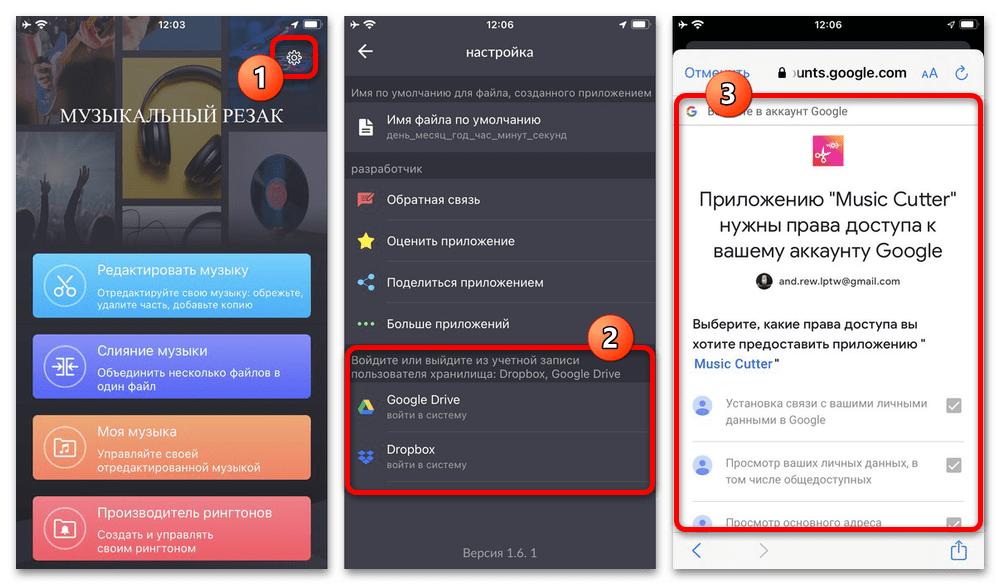
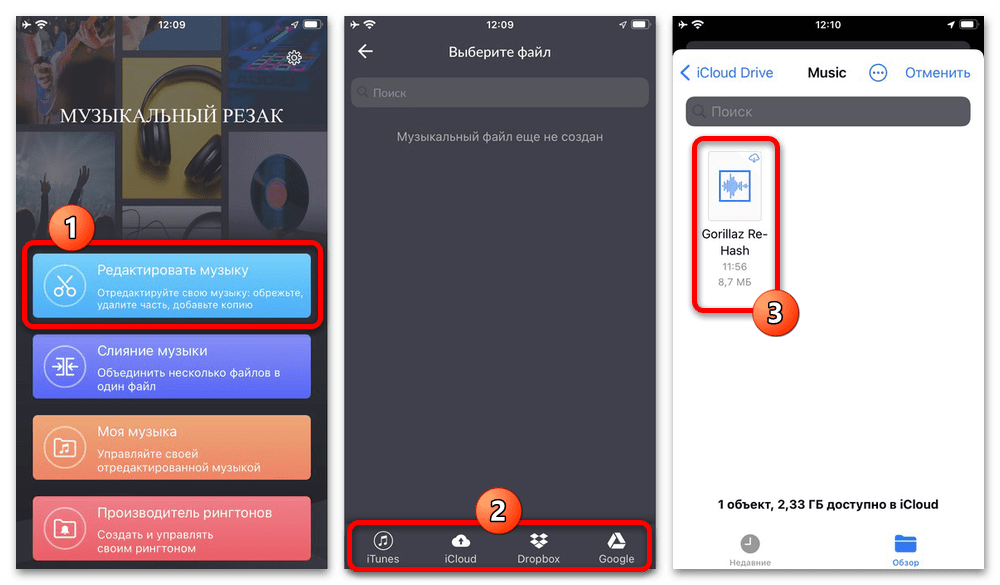
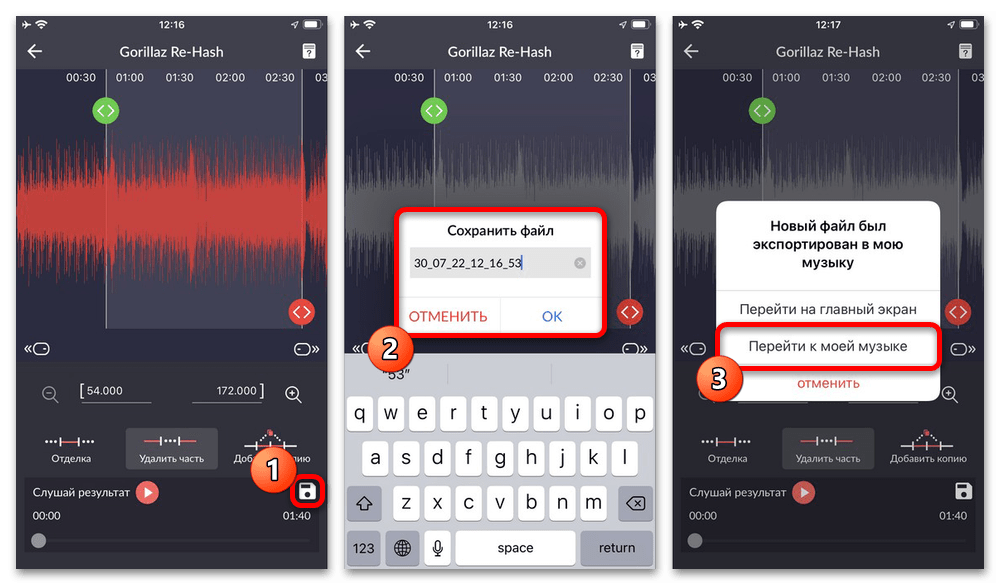
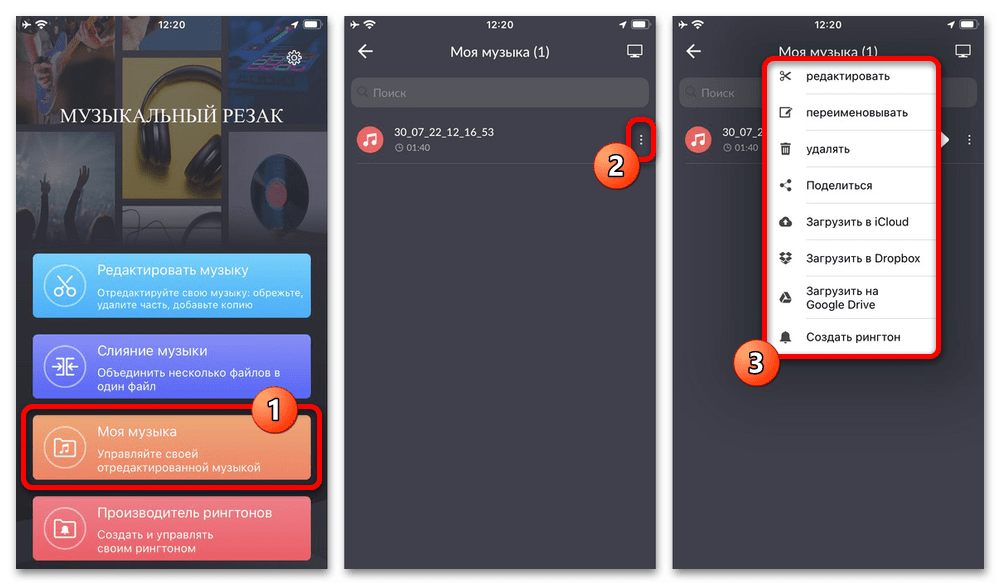
Розглядати окремі варіанти використання підсумкової пісні за допомогою цього додатка, наприклад, з метою створення рінгтона, ми не будемо. Також відзначимо, що, на жаль, безпосередньо перенести трек у внутрішню бібліотеку iTunes без комп'ютера не вийде, навіть якщо пісня була завантажена звідти.
Варіант 2: Монтаж музики
Додаток з промовистою назвою " Монтаж музики» являє собою повноцінний аудіоредактор з масою можливостей, не обмежених однією лише обрізанням. Як і багато подібні програми, в даному випадку деякі функції вимагають оформлення підписки, і тому для одноразового використання це навряд чи можна вважати прийнятним варіантом в якості повноцінного редактора.
- Перебуваючи на головній сторінці редактора, натисніть кнопку»аудіо редактор" і в першу чергу надайте доступ до локальних файлів на пристрої. Самі по собі треки можна вибирати різними способами, як з «музики» , так і через «iCloud» .
- Торкніться потрібної пісні для вибору та у верхньому правому куті екрана скористайтеся посиланням»наступний" . Після цього у верхній частині екрана за допомогою повзунків виберіть область, яку точно хочете зберегти, використовуючи вбудований програвач для точності.
- Затисніть і перетягніть даний фрагмент в нижню частину екрану, призначену для роботи з доріжками. Аналогічним чином необхідно вчинити з іншими частинами, якщо потрібно не просто обрізати пісню, а видалити певну частину.
- Вже додані в нижню область редактора фрагменти можна редагувати з використанням куди більшої кількості інструментів. Зокрема, можна налаштувати більш м'які переходи для ефекту безшовності або розрізати обрану частину ще на кілька.
- Розібравшись з редагуванням і домігшись необхідного результату, в правому верхньому куті торкніться напису»наступний"
, виберіть один із представлених форматів для експорту та натисніть
" Зберегти»
. За замовчуванням тут доступно всього два варіанти –
«MP3»
і
«M4A»
, Додаткові відкриваються тільки за підпискою.
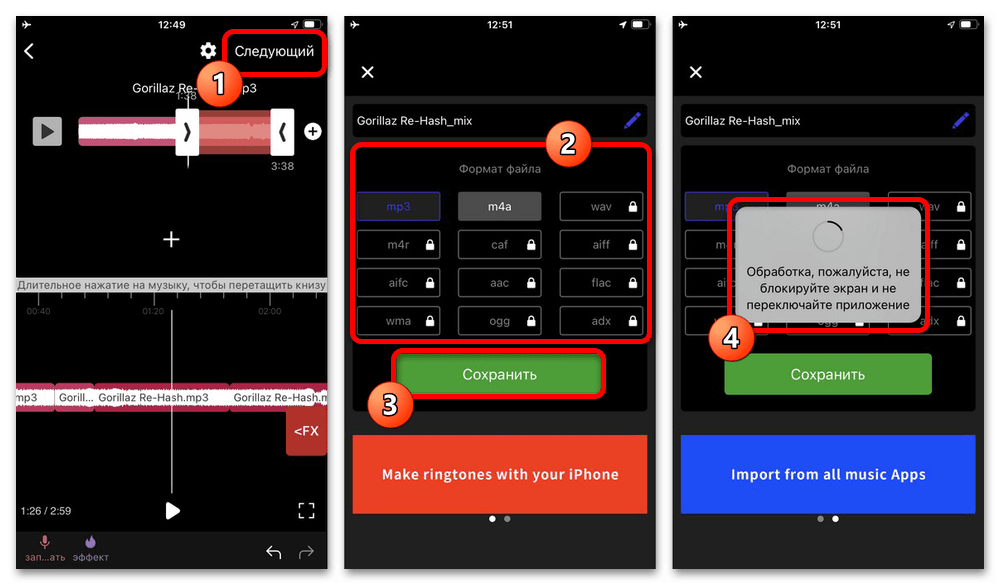
Щоб винести трек за межі програми, на сторінці «Галерея» слід натиснути кнопку »поділитися" і скористатися опцією «Зберегти у файли» . Інші рішення в даному випадку недоступні для безкоштовної версії Програми.
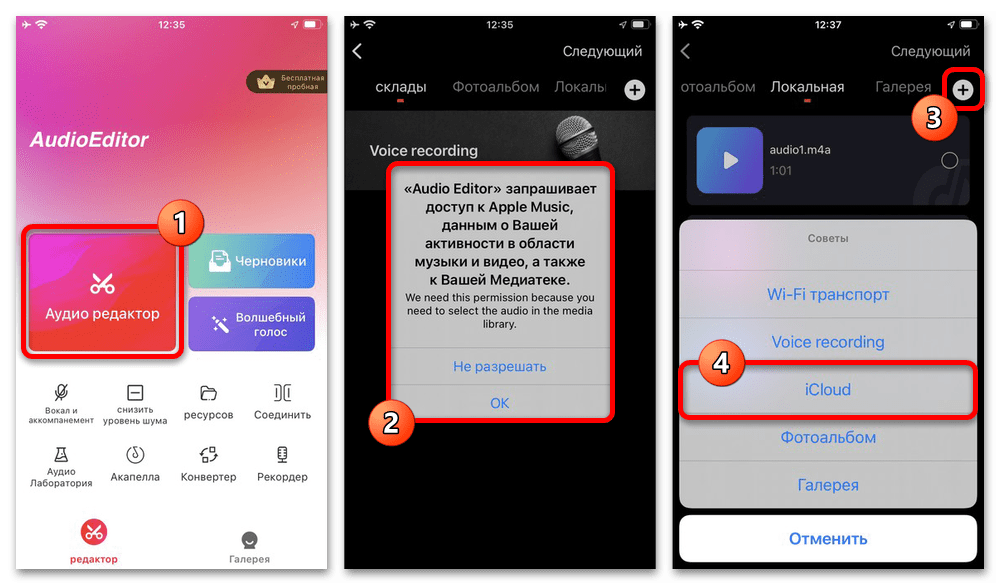
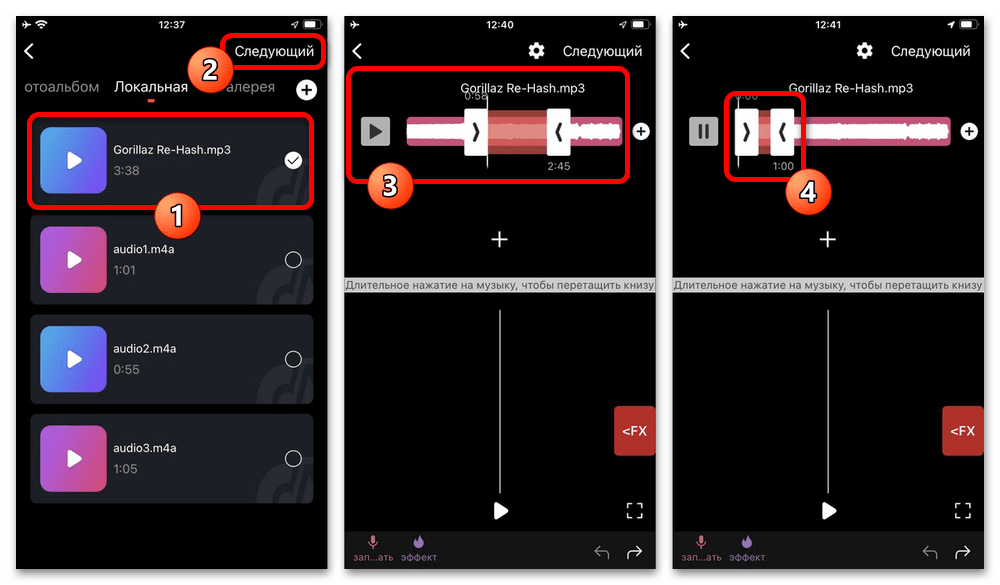
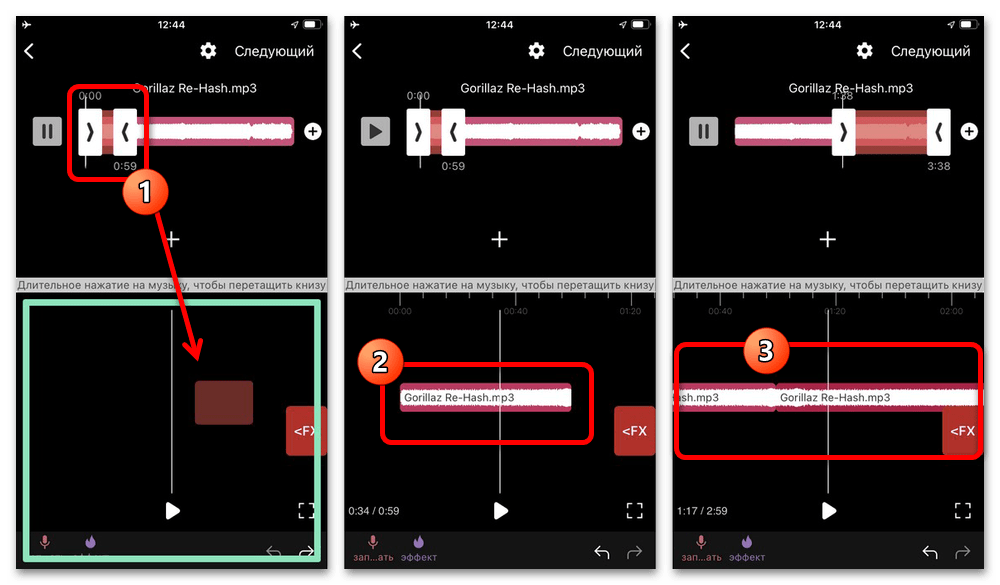
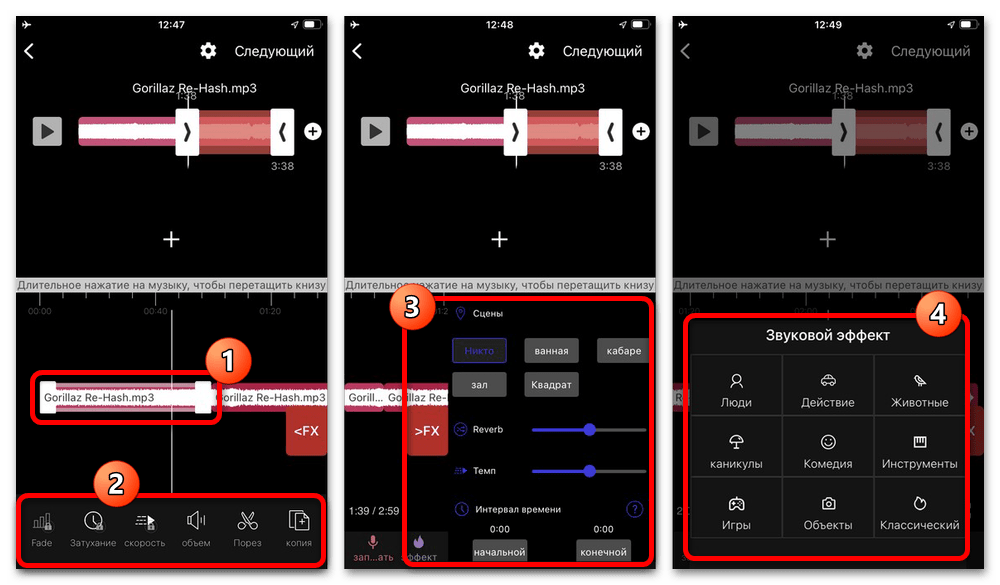
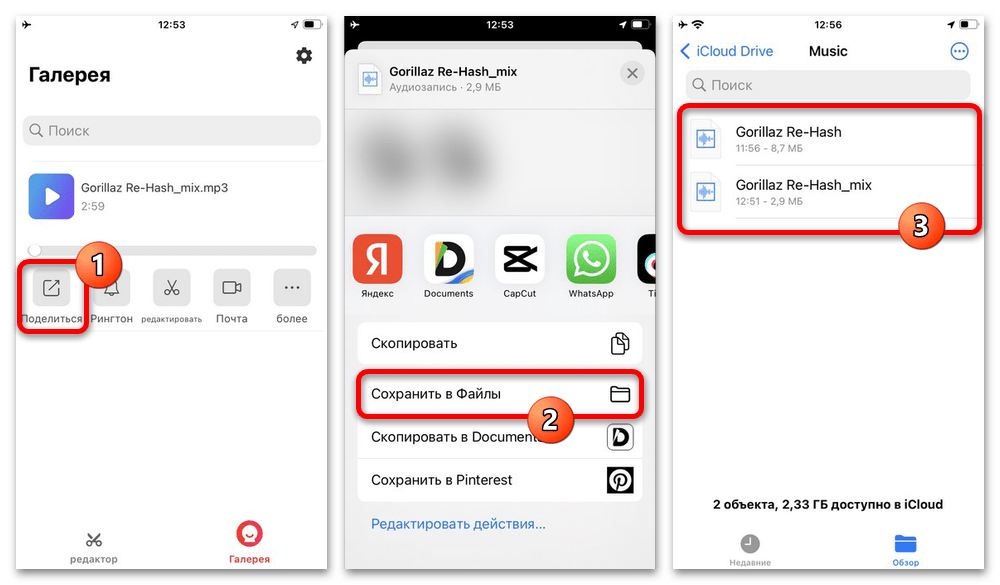
Зверніть увагу, що кнопка»поділитися" дозволяє експортувати файл безпосередньо в інші програми. Це, знову ж таки, можна використовувати в якості альтернативи Айклауду, якщо у вас на смартфоні присутній відповідний клієнт хмарного сховища або музичний додаток.
Спосіб 3: Онлайн-сервіси
Досить зручним рішенням поставленого завдання можуть стати онлайн-сервіси, що надають всі необхідні для обрізки інструменти на безкоштовній основі і без необхідності завантаження додаткового ПЗ. Єдина вимога в даному випадку зводиться до Інтернету, від характеристик якого безпосередньо залежить швидкість і зручність обробки файлів.
- На головній сторінці розглянутого сервісу натисніть кнопку «відкрити файл» , а потім «вибрати файл» , щоб перейти безпосередньо до iCloud. Тут необхідно торкнутися заздалегідь завантаженої записи і дочекатися завершення попередньої обробки.
- В режимі «обрізка» перемістіть лінії в лівій і правій частинах доріжки, щоб обмежити відтворення певним фрагментом. Також в якості альтернативи можете торкнутися кнопки " Обрізати / Вирізати» , щоб перейти в режим видалення певної частини.
- Завершивши редагування і переконавшись в правильному звучанні музики за допомогою вбудованого плеєра, розгорніть список «mp3» і виберіть відповідний формат. Після цього натисніть кнопку " Зберегти» і дочекайтеся завершення підготовки композиції.
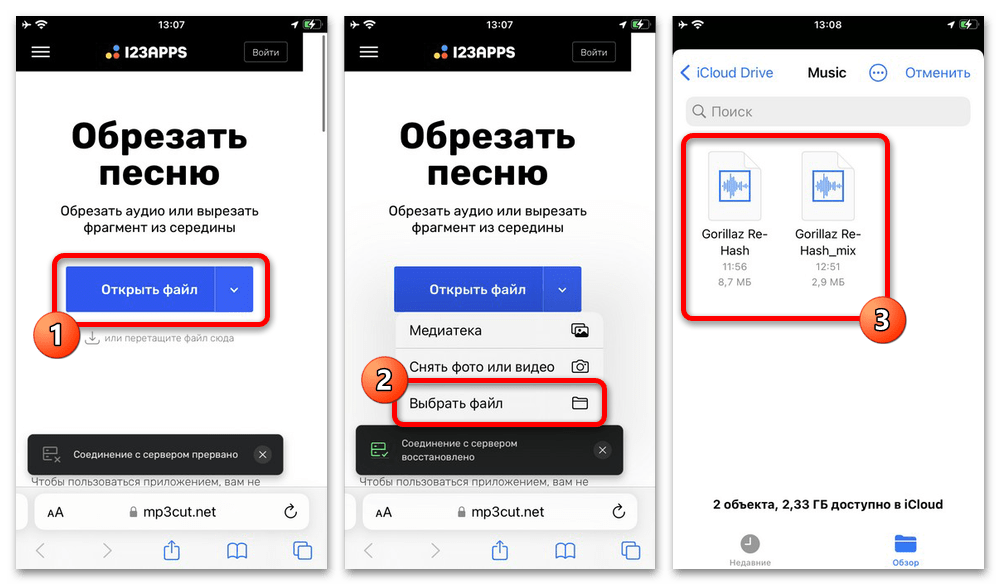
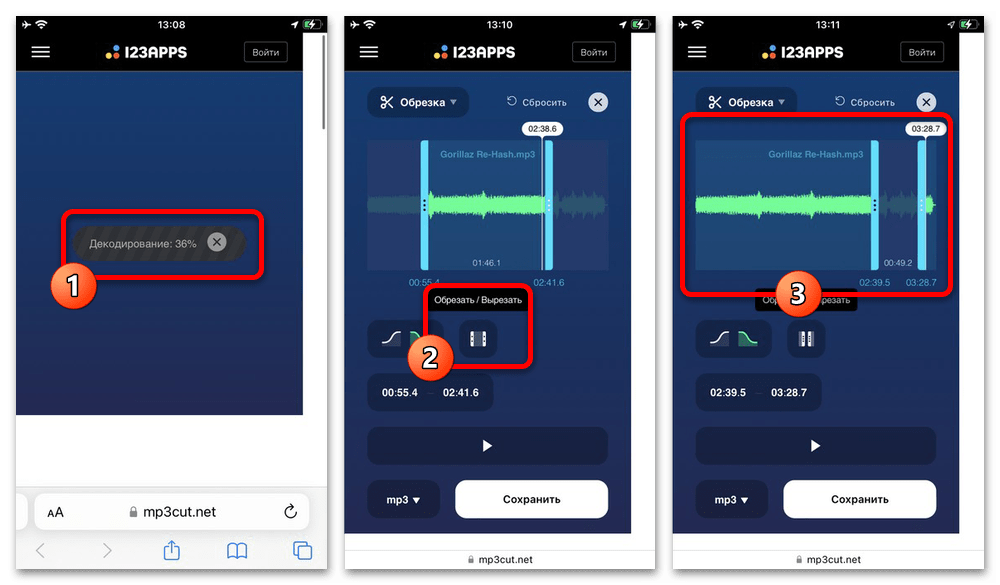
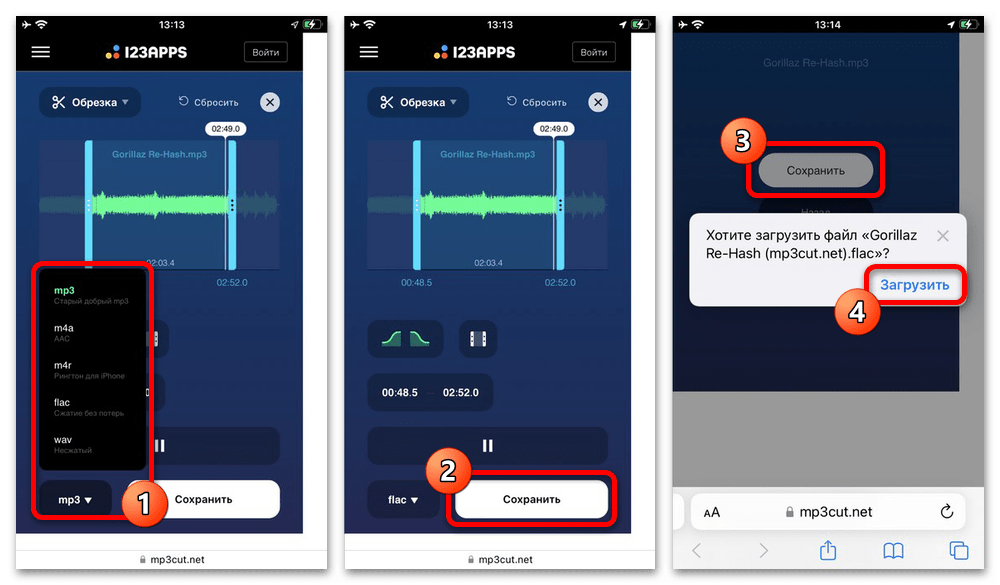
Підсумковий файл можна буде завантажити назад в iCloud після натискання кнопки " Зберегти» . На жаль, інших способів збереження в даному випадку немає, що в повній мірі актуально для більшості інших сервісів.